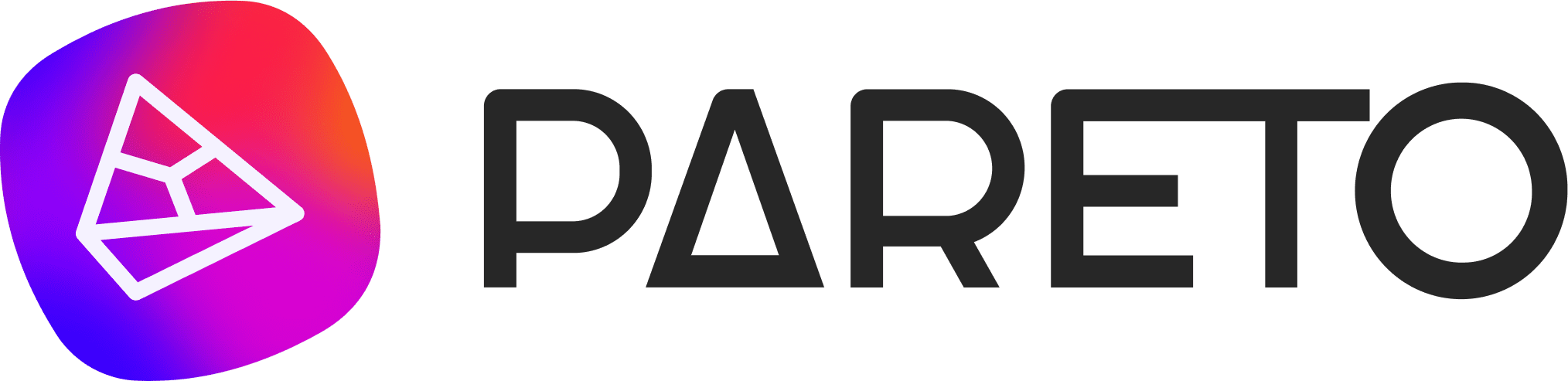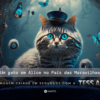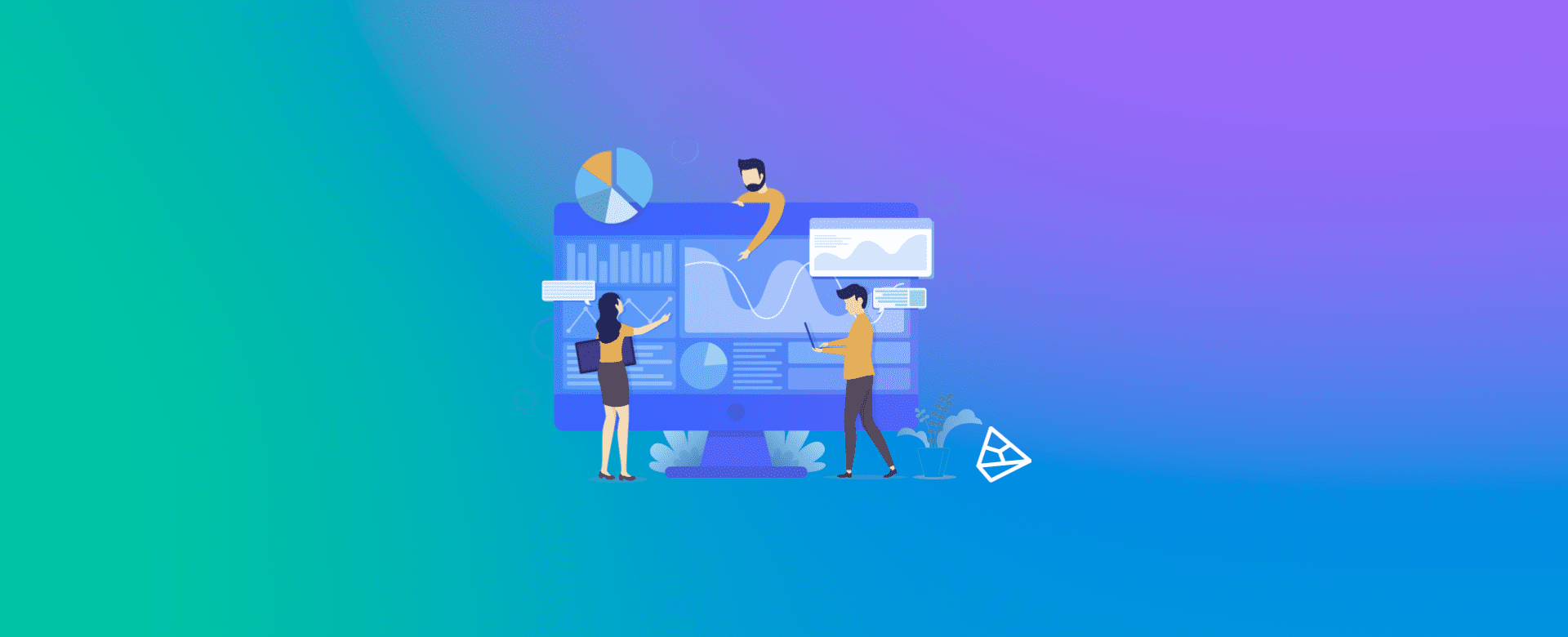
Pareto.io trabaja con un sistema de Jerarquías, es decir, permite tener tres tipos de vistas diferentes para la mayoría de las Características. Así, desde el momento en que creamos una nueva Empresa en la plataforma, tenemos la posibilidad de añadirle nuevas cuentas de Google, Facebook y Analytics.
Además del sistema de Jerarquización, podemos controlar los presupuestos mensuales y los objetivos en el histórico de la Empresa. Si formas parte del contexto de una agencia, la separación por Empresas hace mucho más fácil y asertiva la gestión de los diferentes clientes.
En el siguiente ejemplo, tenemos la vista Empresa y Cuenta (Google y Facebook, con sus respectivos iconos).

Como ya se ha dicho, esta metodología ayuda a visualizar algunas de las características de la plataforma.
Pero, ¿qué cambia?
1. En el Dashboard podemos comprobar el rendimiento agregado cuando estamos a nivel de Empresa, o seguir los datos de las cuentas separadas de Google y Facebook (con sus respectivos iconos). En general, se recomienda seguir el nivel de Empresa para poder comprobar la información de Automatización de Presupuestos y Google Analytics.

(Aquí estamos en la vista de anuncios de Google)
2. Las funciones Análisis de riesgos, Monitor de palabras clave y Lanzador de anuncios locales sólo funcionan para cuentas de Google Ads. Por lo tanto, si selecciona el nivel Empresa o Facebook y hace clic en una de estas pestañas, el software le pedirá que seleccione una cuenta de Google asociada, como en el ejemplo siguiente:
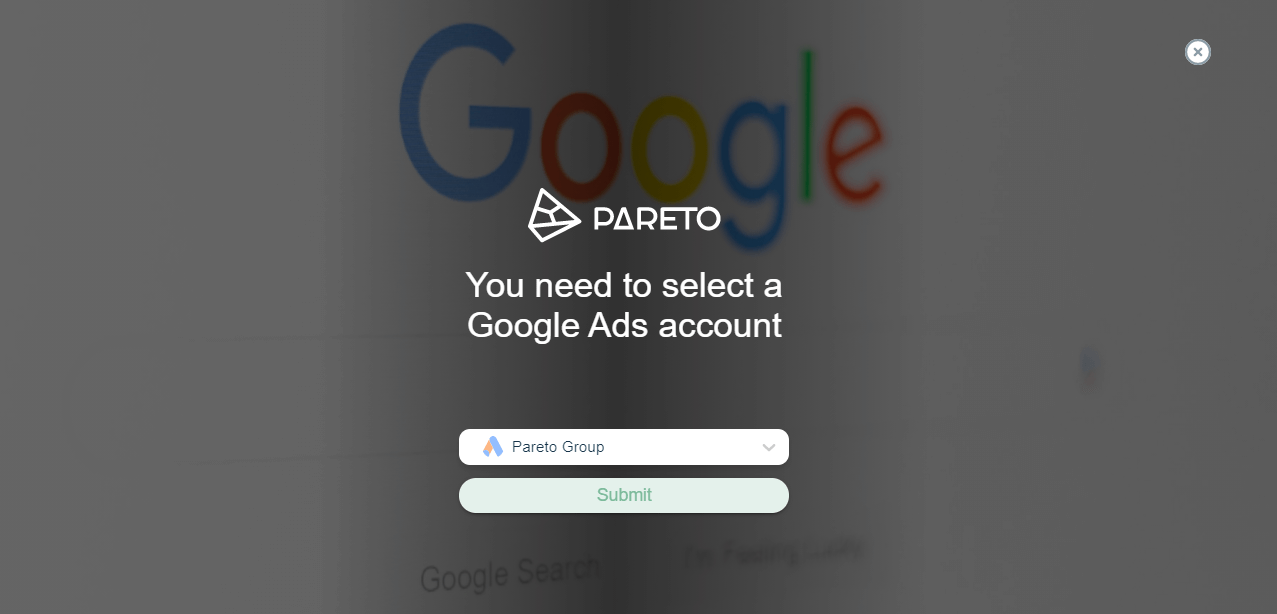
3. Las funciones de Previsión y Time Insights sólo se pueden ver para las cuentas de Google y Facebook por separado. Sin embargo, si tienes seleccionado el nivel de empresa, la plataforma te mostrará las opciones para que las selecciones, como en el siguiente ejemplo:
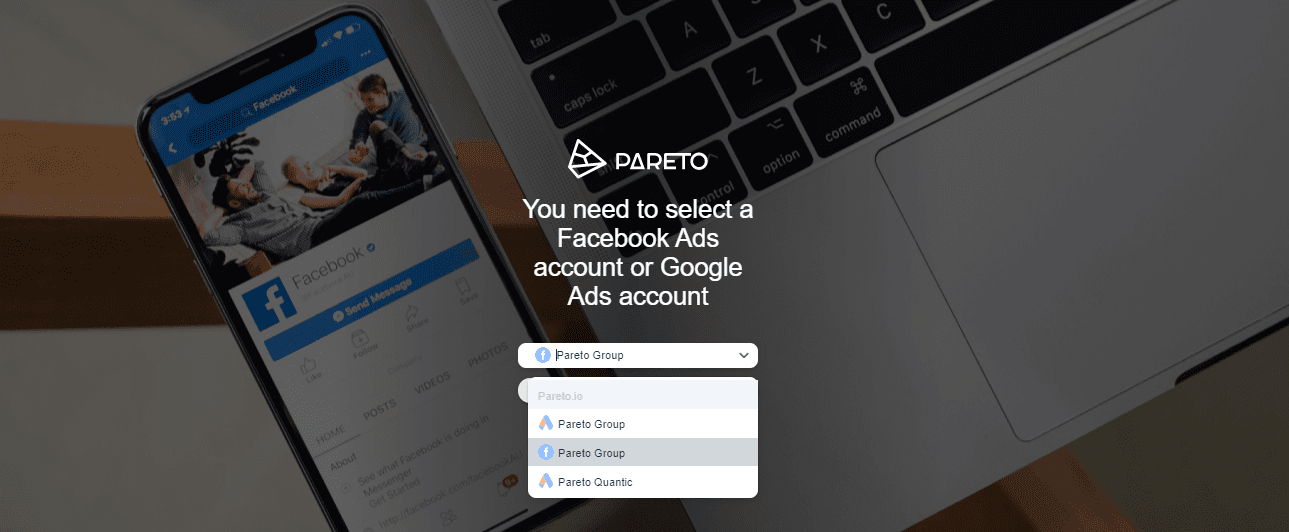
4. La vista de flujo de trabajo también puede personalizarse, de modo que si selecciona el nivel de empresa, todas las tarjetas de esa empresa (automáticas o manuales) pueden seguirse en el mismo tablero. Sin embargo, si desea buscar específicamente, sólo tiene que seleccionar la cuenta deseada.

(Aquí estamos en la vista Empresa, vemos tarjetas automáticas y manuales)
5. Configurar la Automatización del Gestor Presupuestario Omnichannel sólo es posible cuando estamos en una vista de Empresa, de forma que podamos crear clusters de cuentas añadidas, multicanal o no.
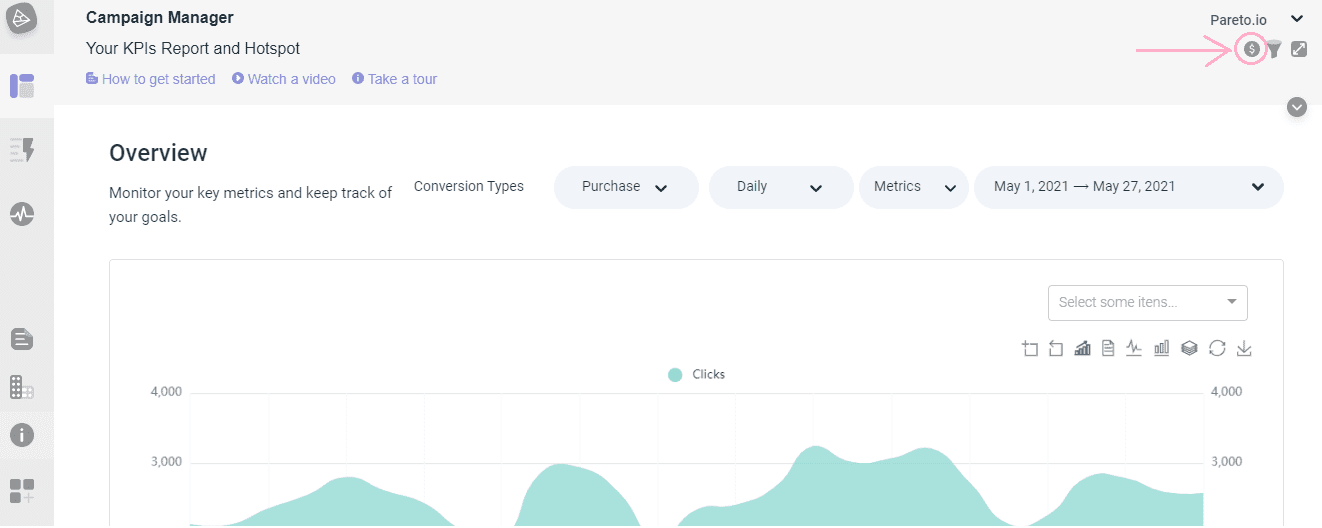
6. La adición de Hotspots y la creación de Segmentos pueden realizarse a ambos niveles. Cabe señalar aquí que si el evento que se va a añadir al Hotspot es un evento de empresa, dé preferencia al nivel Empresa, al igual que si desea realizar análisis multicanal con Segmentos, elija crearlos con el nivel Empresa seleccionado.
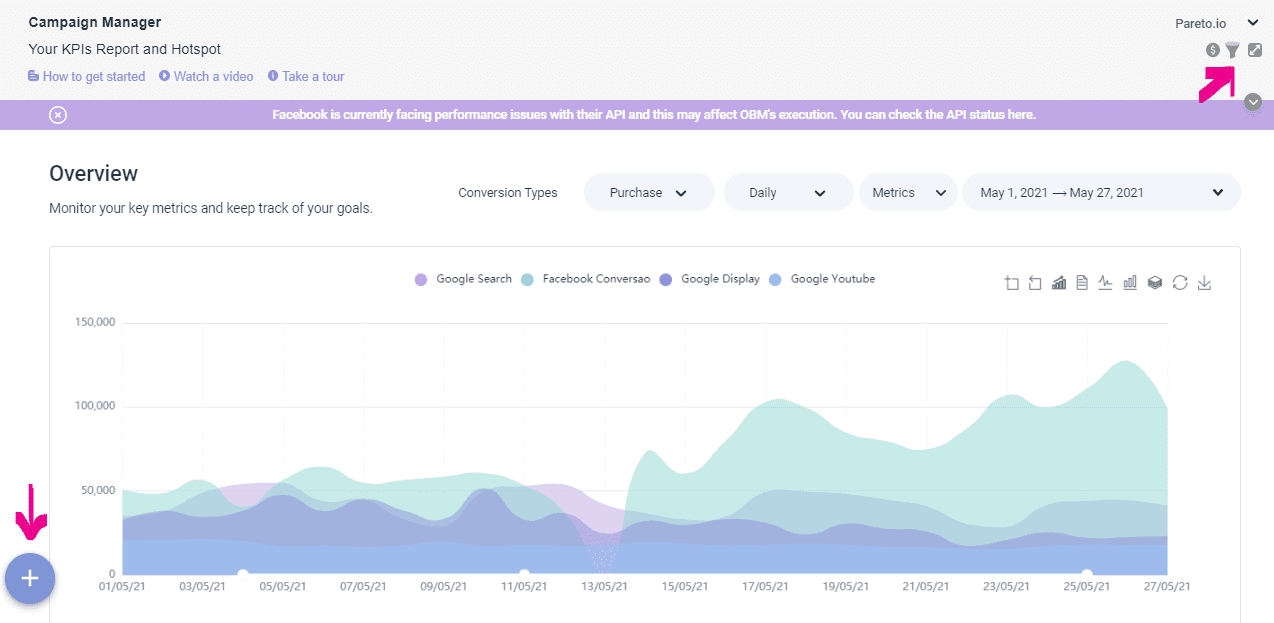
-
Más información sobre los segmentos
-
Aprenda a crear categorías en Segmentos aquí
-
Métricas clave de la rentabilidad de los anuncios de Google